LeEco Le Pro 3: Apps auf Deutsch
Das LeEco Le Pro 3 unterstützt neben Chinesisch nur Englisch als Systemsprache. Mit einem kleinen Trick könnt ihr aber zumindest eure Apps auf Deutsch nutzen. Wir genau das funktioniert zeigen wir euch hier. Bevor ihr dieses Tutorial befolgt, solltet ihr auch einen Blick auf unsere anderen Tutorials zum LeEco Le Pro 3 werfen. Dort haben wir euch gezeigt, wir ihr den Google Play Store korrekt installiert und wie ihr die chinesischen Bestandteile des Betriebssystems los werdet.
Voraussetzungen
- Ein Windows Rechner (alternativ ein Linux PC oder Mac mit fertig eingerichtetem ADB / Fastboot)
- Das LeEco Le Pro 3 mit Play Store und dem USB Kabel
Vorbereitung
Um den Google Play Store auf Deutsch umzustellen, benötigt ihr einen PC oder Mac mit fertig eingerichtetem ADB / Fastboot. Windows Nutzer laden sich dieses Paket herunter. Installiert die Software und die ADB Treiber. Solltet ihr bereits mit ADB gearbeitet haben, könnt ihr diesen Schritt natürlich überspringen.
Als nächstes muss USB Debugging auf dem LeEco Le Pro 3 aktiviert werden. Öffnet dazu die Einstellungen und tippt auf "About phone". Hier tippt ihr 5 mal schnell hintereinander auf "Build number". Wechselt nun zurück in die Einstellungen und ihr seht den neuen Menüpunkt "Developer options". Tippt diesen an und aktiviert dann den Schalter neben "USB debugging".
Zum Testen der ADB Verbindung öffnet ihr nun die zuvor installierte Software (ADB). Es erscheint eine Kommandozeile. Schließt nun euer LeEco Le Pro 3 an den PC an und wartet ggf. bis der Treiber fertig installiert wurde. Tippt nun in die Kommandozeile "adb devices" ein. Hier sollte nun euer LeEco Le Pro 3 mit seiner Geräte ID aufgelistet werden. Wenn auf dem Smartphone eine Meldung auftaucht, setzt dort den Haken und bestätigt mit OK.
Tipp: Sollte es Treiberprobleme geben, könnt ihr euch den Universal ADB Treiber installieren.
LeEco Le Pro 3 auf Deutsch umstellen
Und nun geht es ans Eingemachte. Öffnet auf eurem LeEco Le Pro 3 den Google Play Store und sucht nach "Morelocale 2". Installiert die App. Nun wechselt ihr wieder an euren PC und tippt in die Kommandozeile mit der wir vorhin schon gearbeitet haben "adb shell" ein. Natürlich muss das Smartphone dazu an den PC angeschlossen sein.
Nun tippt ihr folgenden Befehl ein und bestätigt mit Enter: pm grant jp.co.c_lis.ccl.morelocale android.permission.CHANGE_CONFIGURATION
Hiermit erhält Morelocale 2 die nötigen Rechte um an der Android Konfiguration Änderungen vorzunehmen.
Jetzt könnt ihr das LeEco Le Pro 3 von eurem PC trennen und die Morelocale 2 App öffnen. Hier stellt ihr nun die Sprache auf Deutsch um. Anschließend präsentieren sich der Play Store und die installierten Apps in deutscher Sprache.
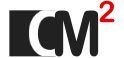


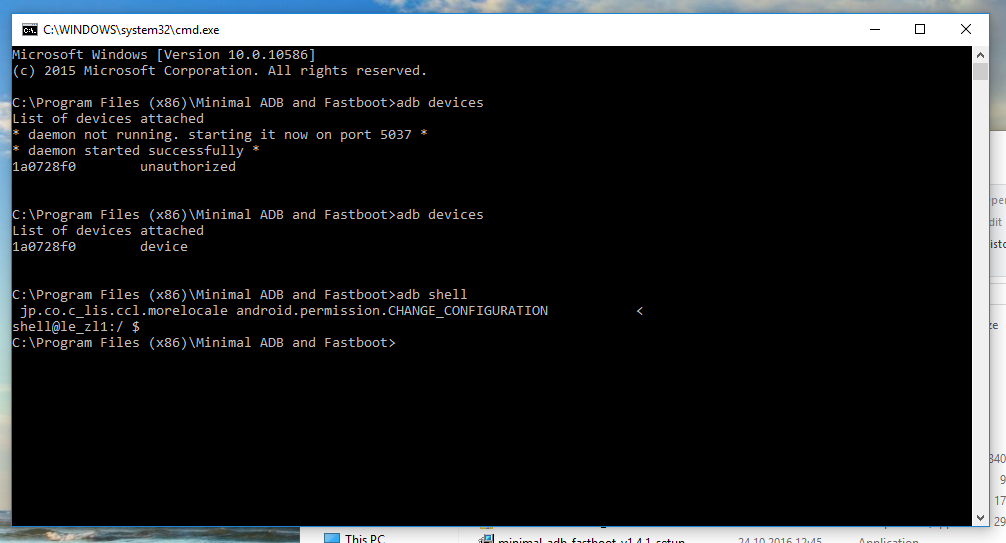
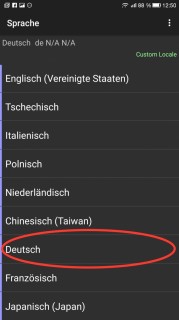
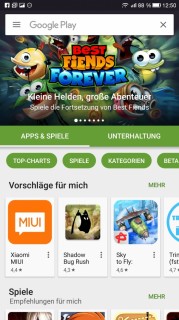
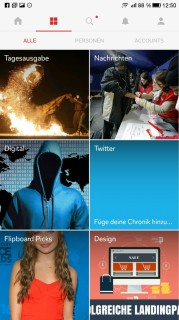
Kommentare